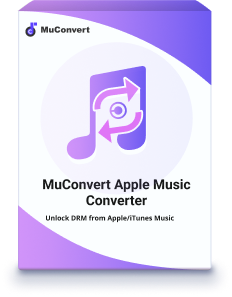Jak pobierać muzykę z Apple Music na komputerze Mac
- 1 czerwca 2023 r.
- Richard
Apple Music to popularna platforma do strumieniowego przesyłania muzyki, na której możemy słuchać różnorodnej muzyki online. Ale w trakcie procesu przekonasz się, że lepiej jest wcześniej pobrać muzykę z Apple Music, zwłaszcza gdy udajesz się do miejsc o słabym połączeniu internetowym.
Próba pobrania albumów lub list odtwarzania Apple Music jest prosta, ale czasochłonna, ponieważ musisz kliknąć przycisk pobierania każdego utworu jeden po drugim. Co najważniejsze, musisz wykupić członkostwo Apple Music, a po wygaśnięciu tej subskrypcji wszystkie utwory znikną, nawet te, które pobrałeś.
Trudna sytuacja, prawda? Nie martw się! W tym artykule dowiesz się, jak pobrać Apple Music na komputer Mac, aby móc swobodnie słuchać swojej melodii, kiedy tylko chcesz.
Uwaga: Niezależnie od tego, którą z poniższych metod wybierzesz, wymagany jest identyfikator Apple ID z opłaconą subskrypcją członkostwa Apple Music.
Część 1: Jak dodawać i pobierać muzykę z Apple Music na Macu
Oficjalny Apple udostępnił sposób dodawania i pobieraj muzykę z Apple Music na PC i urządzenia mobilne lub na komputerze Mac. Jednak pobrane pliki będą niedostępne, gdy ty anulować członkostwo Apple Music .
Oto kroki, jak korzystać z Apple Music na komputerze Mac.
Krok 1: Otwórz aplikację Apple Music na urządzeniach Mac, wybierz ulubioną muzykę i dodaj ją do „Biblioteki”. W przypadku pojedynczego utworu kliknij „+”. W przypadku listy odtwarzania lub albumu kliknij „+ Dodaj”.
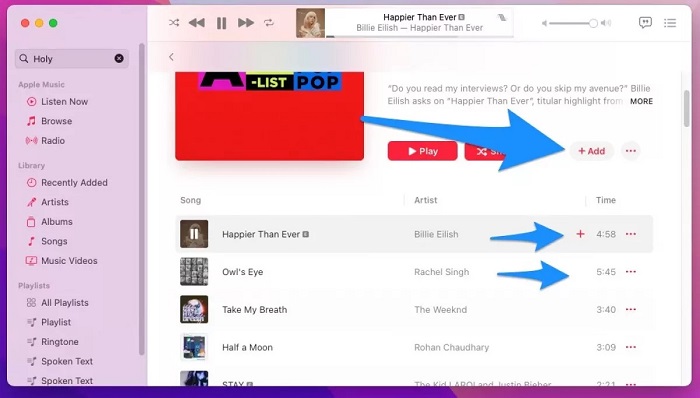
Krok 2: Po dodaniu utworu, albumu lub listy odtwarzania na komputerze Mac możesz kliknąć znajdujący się obok przycisk „Pobierz”, aby pobrać.
Część 2: Jak pobierać muzykę do MP3 z Apple Music na Maca?
Zgodnie z powyższą treścią, oficjalny sposób pobierania muzyki z Apple Music nie jest doskonały. Pobieranie całego albumu lub listy odtwarzania bezpośrednio w Apple Music jest nie tylko zbyt skomplikowane, ale musisz samodzielnie uporządkować pobrane pliki muzyczne, dodając do nich nazwy utworów i informacje o albumie. Wszystko to należy zrobić w okresie obowiązywania subskrypcji Apple Music.
Dlatego gorąco polecamy ten program na PC MuConvert Konwerter muzyki Apple . To ma wbudowany odtwarzacz internetowy Apple Music, aby pobierać muzykę z Apple Music bez instalowania oficjalnej aplikacji. Możesz pobrać całe albumy lub listy odtwarzania za pomocą tylko jedno kliknięcie, a te pliki do pobrania będą Zachowaj oryginalne ID3 i informacje, ułatwiając zarządzanie offline i zapisywanie ich na dowolnym urządzeniu oraz grę ze wszystkimi graczami.
Więcej kluczowych funkcji MuConvert Apple Music Converter:
Wydajność:
- Szybka prędkość pobierania bez utraty jakości
- Pozwala dostosować częstotliwość próbkowania (do 48 kHz) i szybkość transmisji (do 320 kb/s)
Wygoda:
- Konwertuj pobrane pliki na wszystkie główne formaty audio, w tym MP4, M4A itp
- Zapewnia 4 różne języki dla użytkowników międzynarodowych
Oto pełny przewodnik na temat jak pobierać muzykę do MP3 z Apple Music na Macu dzięki temu niesamowitemu narzędziu:
Krok 1: Zainstaluj, zaloguj się i wybierz ustawienia osobiste
Najpierw pobierz MuConvert Apple Music Converter. Włącz go i wejdź na jego stronę główną po zainstalowaniu i zaloguj się za pomocą własnego Apple ID.
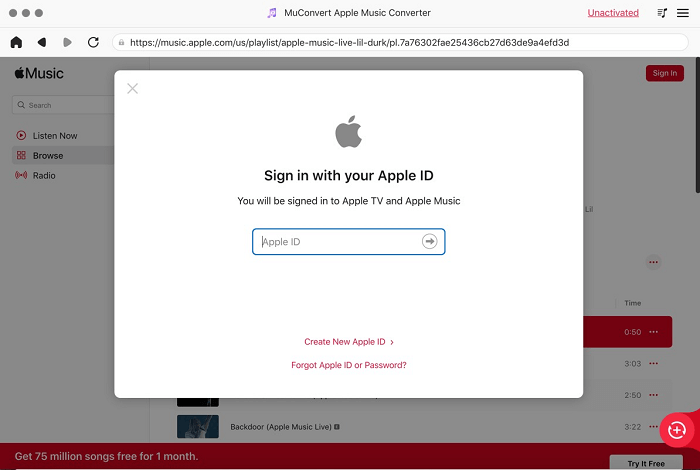
W prawym górnym rogu możesz wybrać ustawienia preferencji, klikając przycisk „Menu”.
W "Ogólne„, możesz wybrać folder wyjściowy przekonwertowanych plików.
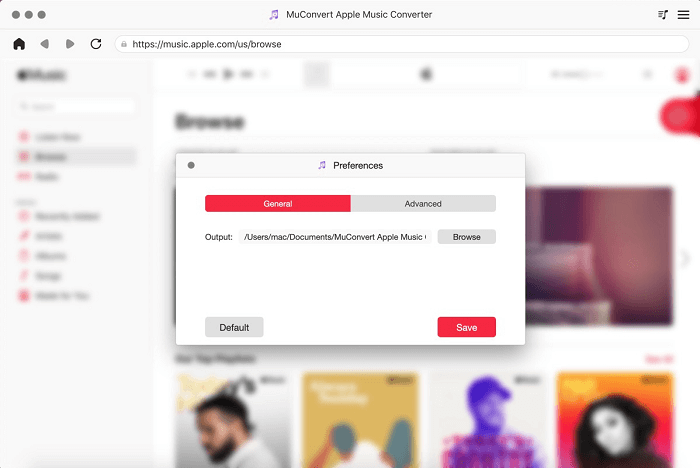
Na "Zaawansowane”, można dostosować domyślny format wyjściowy muzyki. Możesz także zmienić jakość pobierania, aby zaspokoić swoje potrzeby.
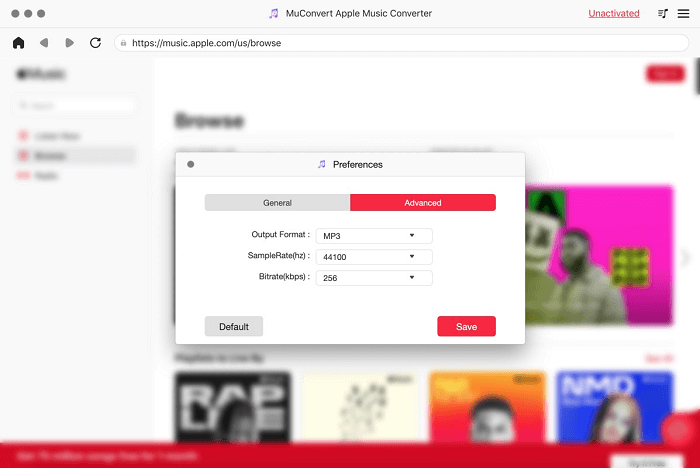
Krok 2: Wybierz, przekonwertuj i sprawdź
Po przygotowaniach czas zabrać się do pracy. Wyszukaj swój cel i przeciągnij go na czerwony pasek funkcji z czerwoną ikoną „+” po prawej stronie. Lub możesz po prostu nacisnąć album lub listę odtwarzania i kliknąć ikonę „+” na pasku, a następnie lista zostanie automatycznie upuszczona na stronę konwersji.
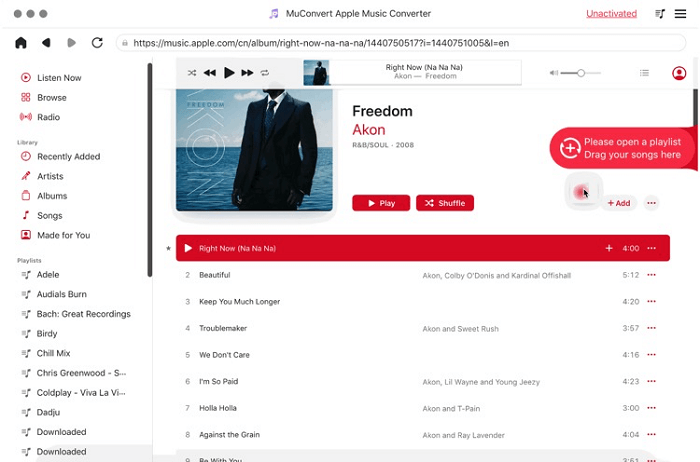
W zakładce „Konwertuj” możesz zmienić format wyjściowy utworów i konwertować je indywidualnie. Lub po prostu kliknij „Konwertuj wszystko” i poczekaj, aż zostaną zapisane.
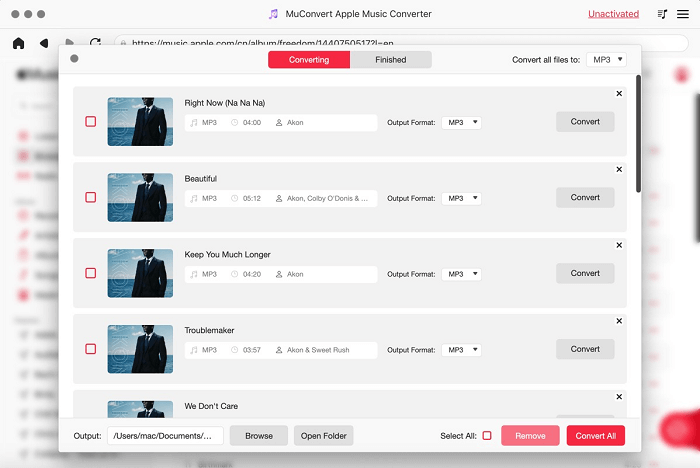
Na koniec możesz nacisnąć „Zakończono”, aby sprawdzić przekonwertowaną muzykę w „Wyświetl plik wyjściowy”.
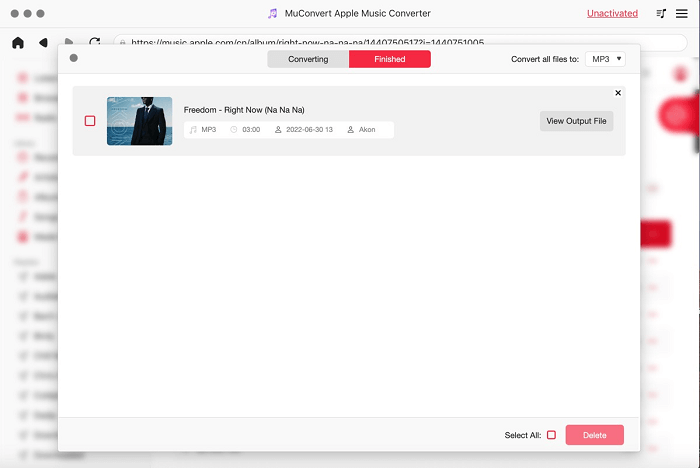
Część 3: Często zadawane pytania dotyczące pobierania muzyki na komputer Mac
Jak naprawić Apple Music nie pobiera utworów na Maca?
Podczas korzystania z Apple Music możesz natknąć się na komunikat o błędzie powiadomiony przez Apple Music, informujący, że „Nie można pobrać utworów” podczas próby utrzymania muzyki w trybie offline. Za taką sytuacją może kryć się kilka czynników. Na przykład twoje połączenie internetowe nie jest stabilne lub informacje o członkostwie Apple Music są nieprawidłowe itp. Oto najczęstsze rozwiązania.
- Sprawdź swoje subskrypcje członkostwa Apple ID i Apple Music. Wyloguj się ze swojego Apple ID i zaloguj się ponownie. Otwórz aplikację Apple Music, wejdź na swoją stronę osobistą i sprawdź, czy Twój plan członkostwa Apple Music wygasł.
- Uruchom ponownie lub zaktualizuj aplikację Apple Music. Kliknij prawym przyciskiem myszy ikonę Apple Music, aby „Wyjdź”, i ponownie kliknij dwukrotnie ikonę, aby ponownie uruchomić. Otwórz „App Store” i sprawdź, czy aplikacja Apple Music wymaga aktualizacji do najnowszej wersji.
- Sprawdź Wi-Fi lub połączenie sieciowe. Otwórz „Ustawienia”, aby nacisnąć „Sieć” i sprawdź, czy podłączone Wi-Fi lub sieć działają normalnie. Jeśli nie, odłącz je i zmień na inne dostępne połączenia.
Jeśli Twój problem nadal nie został rozwiązany, możesz kliknąć tekst, aby zobacz więcej rozwiązań .
Jak pobrać darmową muzykę do iTunes na Macu?
Jeśli nie masz członkostwa Apple Music, możesz przejść do innej platformy muzycznej, pobrać bezpłatną muzykę na komputer Mac, a następnie przesłać ją do iTunes i zsynchronizować ze wszystkimi urządzeniami Apple.
Istnieje wiele platform do strumieniowego przesyłania muzyki, takich jak Spotify, które pozwalają znaleźć darmową muzykę. Pobieranie muzyki z tych platform będzie nadal chronione DRM, tak jak Apple Music, ale nadal możesz korzystać z narzędzi innych firm, takich jak MuConvert Spotify Music Converter, które pomogą Ci pobierać darmowe pliki muzyczne w formacie MP3, nawet jeśli masz tylko darmowe konto Spotify , o ile nie używasz pobranej muzyki do celów komercyjnych.
Jak dodać MP3 do Apple Music na Macu?
Po pobraniu ulubionej muzyki możesz dodać ją do Apple Music na komputerze Mac, aby synchronizowała się na wszystkich Twoich urządzeniach Apple z tym samym Apple ID, umożliwiając słuchanie muzyki w dowolnym miejscu.
Krok 1: Otwórz aplikację Apple Music, w lewym górnym rogu wpisz „Plik” i kliknij „Importuj”.
Krok 2: Wybierz swoją muzykę i kliknij „Otwórz”.
Krok 3: Naciśnij ponownie „Plik”, a następnie „Aktualizuj bibliotekę Cloud”, aby dodać pliki do kolekcji Apple Music Cloud.
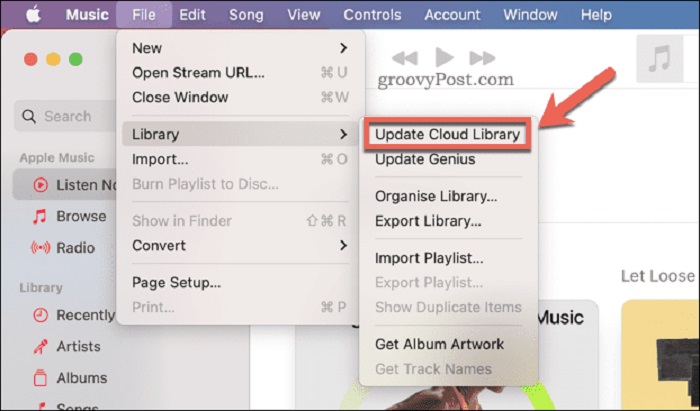
Podsumowanie
W porównaniu z oficjalną metodą, MuConvert Konwerter muzyki Apple jest bardziej widoczny pod względem funkcji i niezawodności i jest lepszym wyborem do pobierania muzyki z Apple Music na Maca, przy założeniu, że musisz subskrybować członkostwo Apple Music na oba sposoby. Kliknij poniższy przycisk, aby pobrać oprogramowanie, a Twoje problemy zostaną natychmiast rozwiązane.